In diesem Artikel werde ich über drei meiner Lieblingsprogramme zum Testen der Computerleistung und deren Verwendung sprechen. Ich werde nicht ins Detail gehen, wie man die Leistung verbessern kann, da dies ein völlig anderes Thema ist.
Als ich den Benchmark auf meinem Computer durchführte, wurde er mit 43 Prozent bewertet, was ziemlich niedrig ist. Nach einigen Anpassungen im BIOS in Bezug auf XMP, Übertaktung und andere Optimierungen kam ich auf 76 Prozent! Daher kann die Einrichtung von Hardware und Betriebssystem während eines Tests einen großen Unterschied machen. Die unten gezeigten Ergebnisse stammen von einem Nicht-Gaming-PC.
NovaBench
Novabench ist ein kleines Programm für Windows, mit dem Sie die Leistung Ihres Computers in nur wenigen Minuten testen können. Mir gefällt, dass es sehr einfach zu bedienen ist und klare Ergebnisse liefert. Es gibt auch eine kostenpflichtige Version für 19 US-Dollar, mit der Sie die Temperatur und andere Parameter verfolgen können, aber das brauchen Sie nicht, wenn Sie sich für Computer auf Amateurniveau interessieren.

Starten Sie das Programm und klicken Sie auf „Tests starten“. Es werden sechs Tests durchgeführt, die je nach Leistung Ihres Systems bis zu mehreren Minuten dauern können.

Das Ergebnisfenster zeigt Ihnen den Novabench-Score, der allein nicht viel bedeutet, es sei denn, Sie führen mehrmals Benchmarks vor und nach Hardware-Upgrades, Übertaktung und anderen Geschwindigkeitsanpassungen durch. Wenn Sie unten im Fenster auf die Schaltfläche “Leistungsdiagramme und -vergleich anzeigen” klicken, wird eine Webseite geladen, auf der Sie den Leistungsindex des Prozessors und anderer Komponenten anzeigen können.

Alternativ können Sie oben auf der Seite auf die Schaltfläche “Bewertung und Statistik” klicken, die alle Bewertungen in absteigender Reihenfolge anzeigt. Dies ist eine gute Methode, um herauszufinden, wie weit Sie vom schnellsten und besten Computer entfernt sind, den Novabench getestet hat.

UserBenchmark
Ein weiteres wirklich gutes Programm ist UserBenchmark . Laden Sie es von der offiziellen Website herunter und führen Sie die EXE-Datei aus, um den Leistungstest zu starten. Mir gefällt, dass UserBenchmark nicht einmal installiert werden muss.

Um die Tests zu starten, klicken Sie einfach auf „Ausführen“. Sie dauern einige Minuten, und dann werden die Ergebnisse im Browserfenster angezeigt.

Sie sehen Leistungsbewertungen für Gaming, Desktop und Workstation. Wenn Sie die Seite nach unten scrollen, erhalten Sie eine Gesamtbewertung und eine Bewertung von Komponente zu Komponente, die möglicherweise darauf hinweist, was besser abgestimmt oder ersetzt werden muss, um einen Geschwindigkeitsschub zu erzielen.

Es ist erwähnenswert, dass der Gesamtprozentsatz mit anderen Computern mit denselben Komponenten verglichen wird. Der obige Computer steht nicht auf Platz 72 unter allen, die von anderen Benutzern getestet wurden, die dieses Dienstprogramm verwenden. Er belegt den 72. Platz unter allen Personal Computern mit der gleichen Baugruppe.
FutureMark 3DMark
Ein weiteres Tool, das Sie verwenden sollten, wenn Sie wirklich einen richtigen Benchmark für einen Gaming-Computer erstellen möchten, ist FutureMark 3DMark . Die Basisversion ist kostenlos und beinhaltet vier kostenlose Benchmarks.
Ich schlage vor, es nur auf einem echten Gaming-Computer mit guten Spezifikationen auszuführen, da der Download 3 Gigabyte groß sein wird! Es sind meistens nur große Dateien, um hochauflösende Grafiken zum Testen abzuspielen, aber sie verbrauchen viel Platz. Natürlich können Sie einen Test durchführen und das Programm dann deinstallieren, um den freien Speicherplatz zurückzugewinnen. Um den Laptop zu überprüfen, verwenden Sie andere Programme aus dem Artikel.
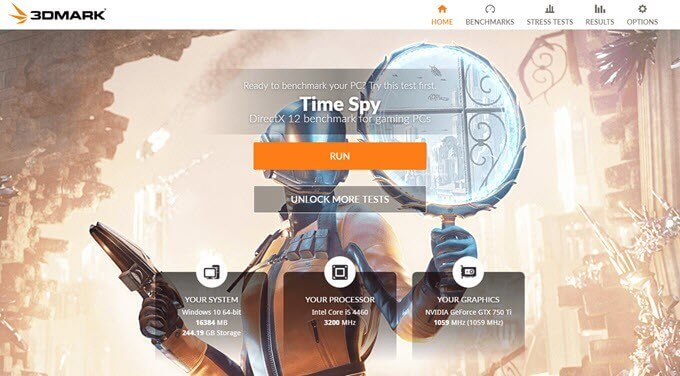
Nachdem Sie 3DMark installiert und ausgeführt haben, werden Sie sehen, dass es zuerst den Time Spy-Test lädt. Klicken Sie auf „Ausführen“, um den Test zu starten. Es wird die meiste Zeit in Anspruch nehmen, weil es am schwierigsten ist.
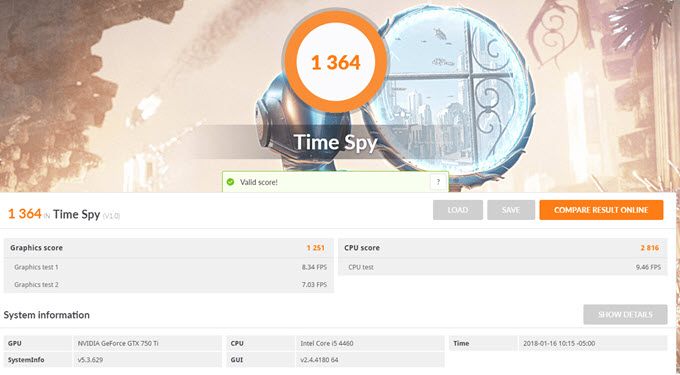
Nach Abschluss erhalten Sie eine Statistik, die wenig aussagt, bis Sie sie mit anderen Ergebnissen vergleichen. Klicken Sie auf die Schaltfläche “Ergebnis online vergleichen”, um die Vergleichsergebnisse anzuzeigen.
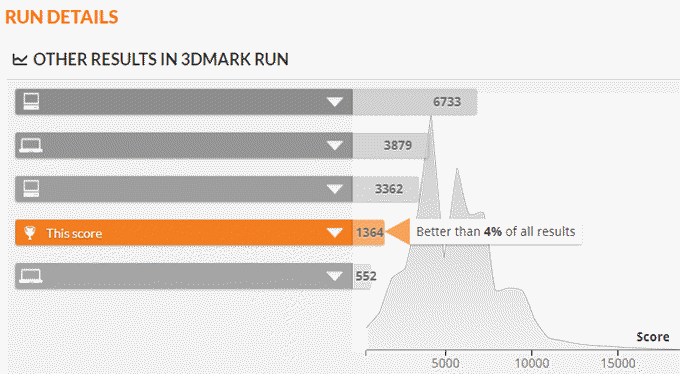
Wie Sie sehen können, ist mein alter Computer besser als 4 % aller anderen! Mein Gaming-PC war besser als 91 %, was überhaupt nicht schlecht ist.